Ласкаво просимо до цього докладного посібника про нову функцію „Згасання аудіокліпів“ в FL Studio 21. У цьому посібнику я покажу вам, як ефективно маніпулювати аудіокліпами безпосередньо з плейлисту. Ці нові інструменти дозволять вам творчо й гнучко редагувати свої музичні проекти. Готуйтеся розширити свої знання та підняти маніпуляцію аудіо на наступний рівень!
Найважливіші висновки
- За допомогою згасання аудіокліпів в FL Studio 21 ви можете легко включати та вимикати аудіокліпи.
- Нові інструменти дають вам можливість динамічно налаштовувати гучність і створювати кроссфейди між кліпами.
- Ви можете будь-коли скинути налаштування, щоб відновити початкові рівні гучності.
Перші кроки з згасанням аудіокліпів
Щоб розпочати з згасанням аудіокліпів, спочатку відкрийте FL Studio 21 та додайте аудіофайл у свій плейлист. Я рекомендую використовувати акапелу або аналогічний аудіокліп для оптимального використання нових функцій.

З аудіофайлом у плейлисті ви можете використовувати спеціально розроблені засоби згасання. Вони знаходяться в кутах кліпів і позначені малими трикутниками. Ці засоби дозволяють швидко включати або вимикати звук.
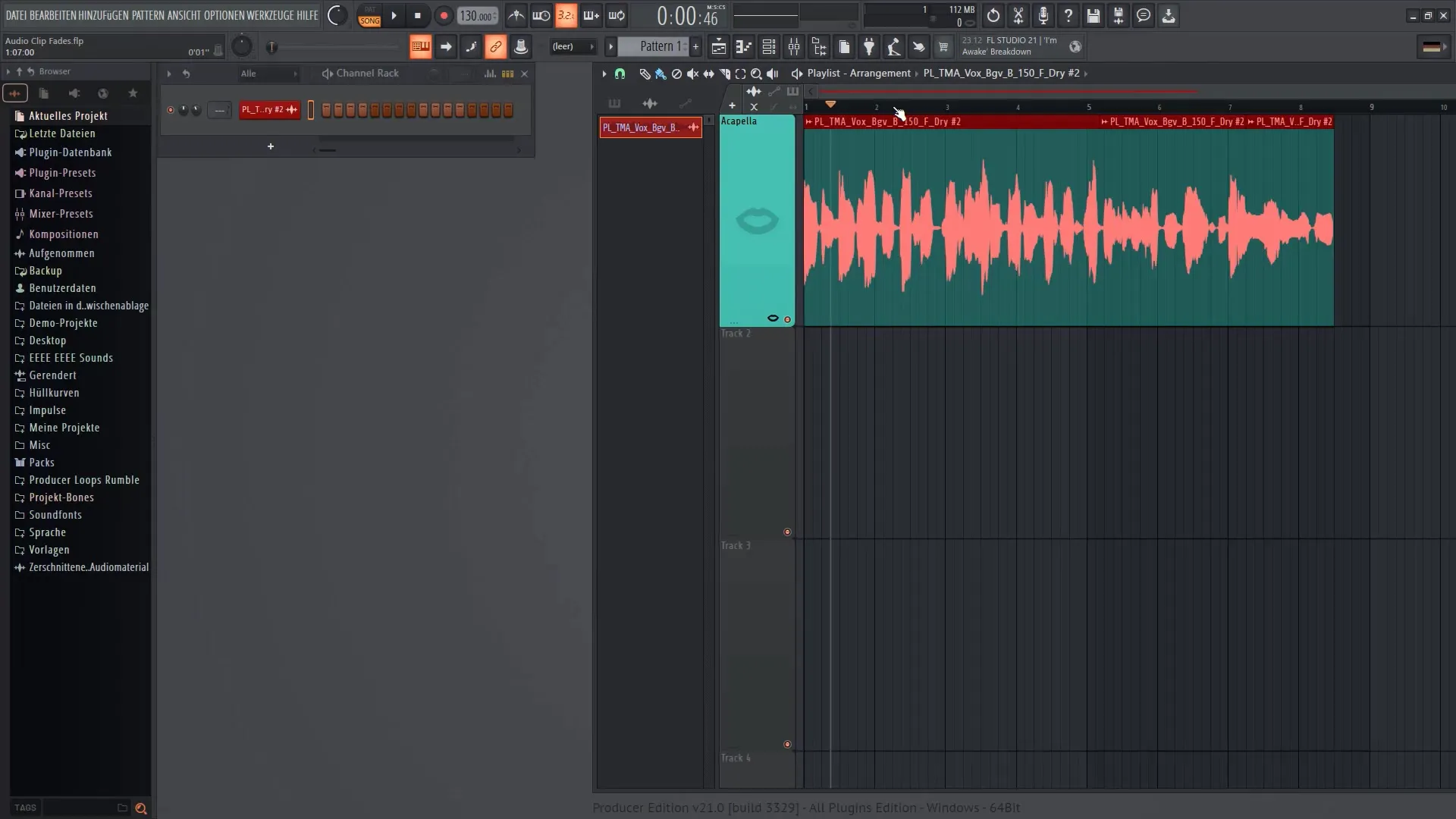
Регулювання гучності та ефекти згасання/включання звуку
Ви можете обрізати аудіофайл у плейлисті так, щоб він мав три частини, і редагувати кожну частину окремо. Коли ви обираєте одну з частин, ви бачите регулятор гучності справа від кліпа. За допомогою цієї кнопки ви можете збільшувати або зменшувати гучність.
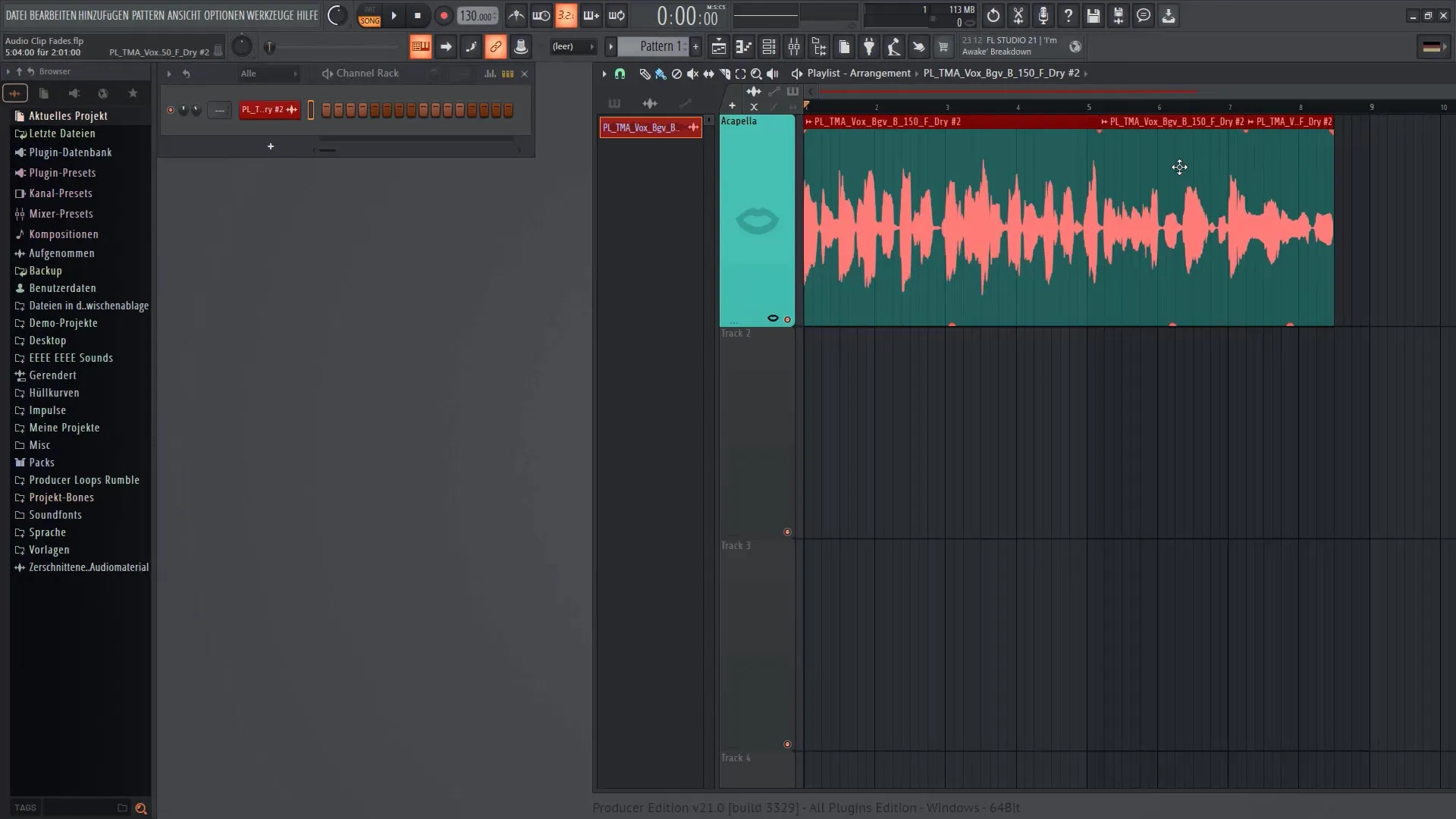
Щоб змінити рівень гучності, просто потягніть регулятор вгору, щоб зробити звук голоснішим, або вниз, щоб зробити його тишче. При цьому обережно спостерігайте за аудіокривими, що відображаються безпосередньо на доріжці та показують зміни в реальному часі.
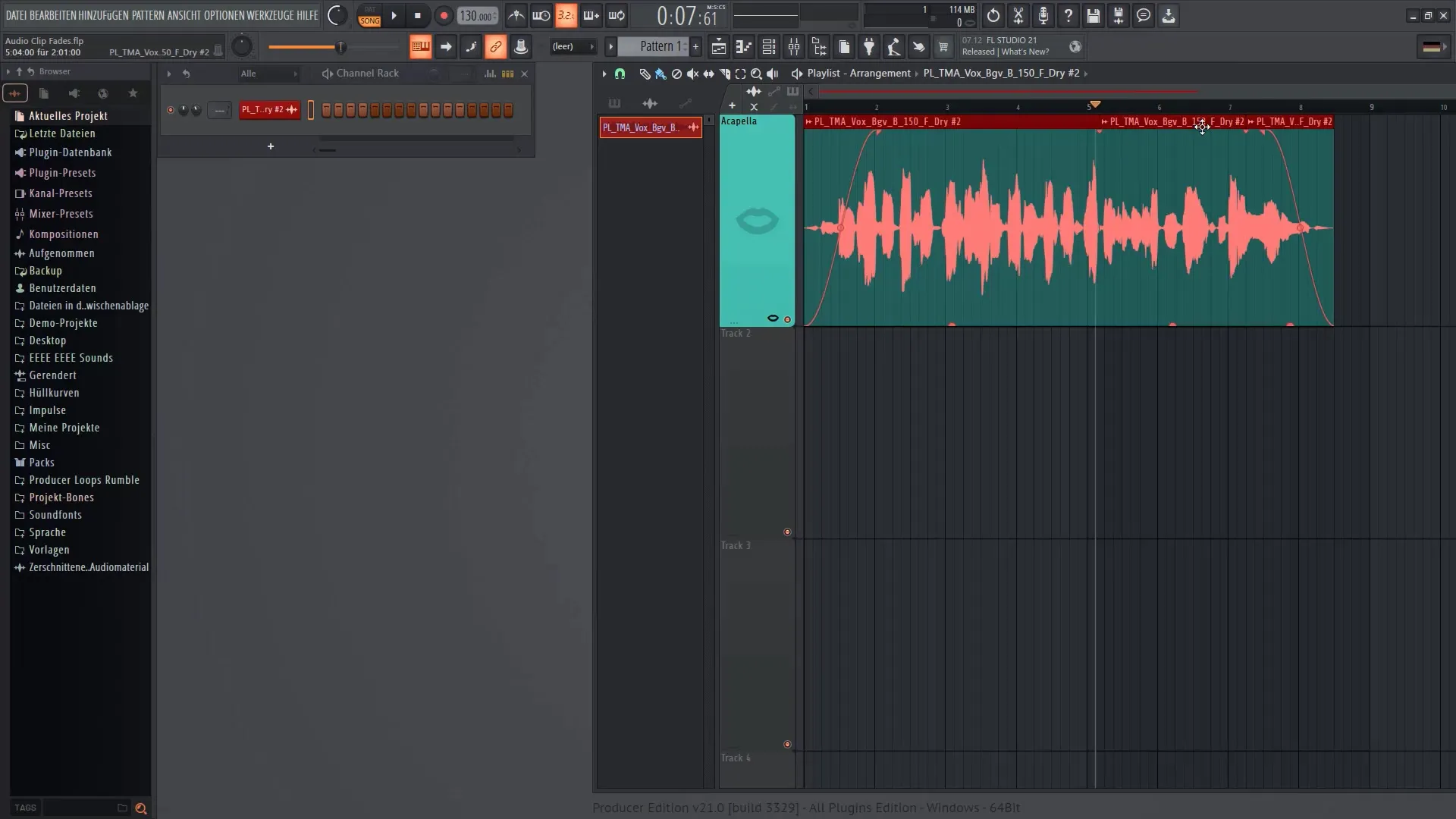
Якщо ви не впевнені у регуляторі гучності на рівні 0 дБ, можете легко утримувати клавішу Alt і натискати лівою кнопкою миші на регуляторі гучності для скидання значення до початкової точки. Ця функція одночасно застосовується до всіх регуляторів всередині FL Studio.
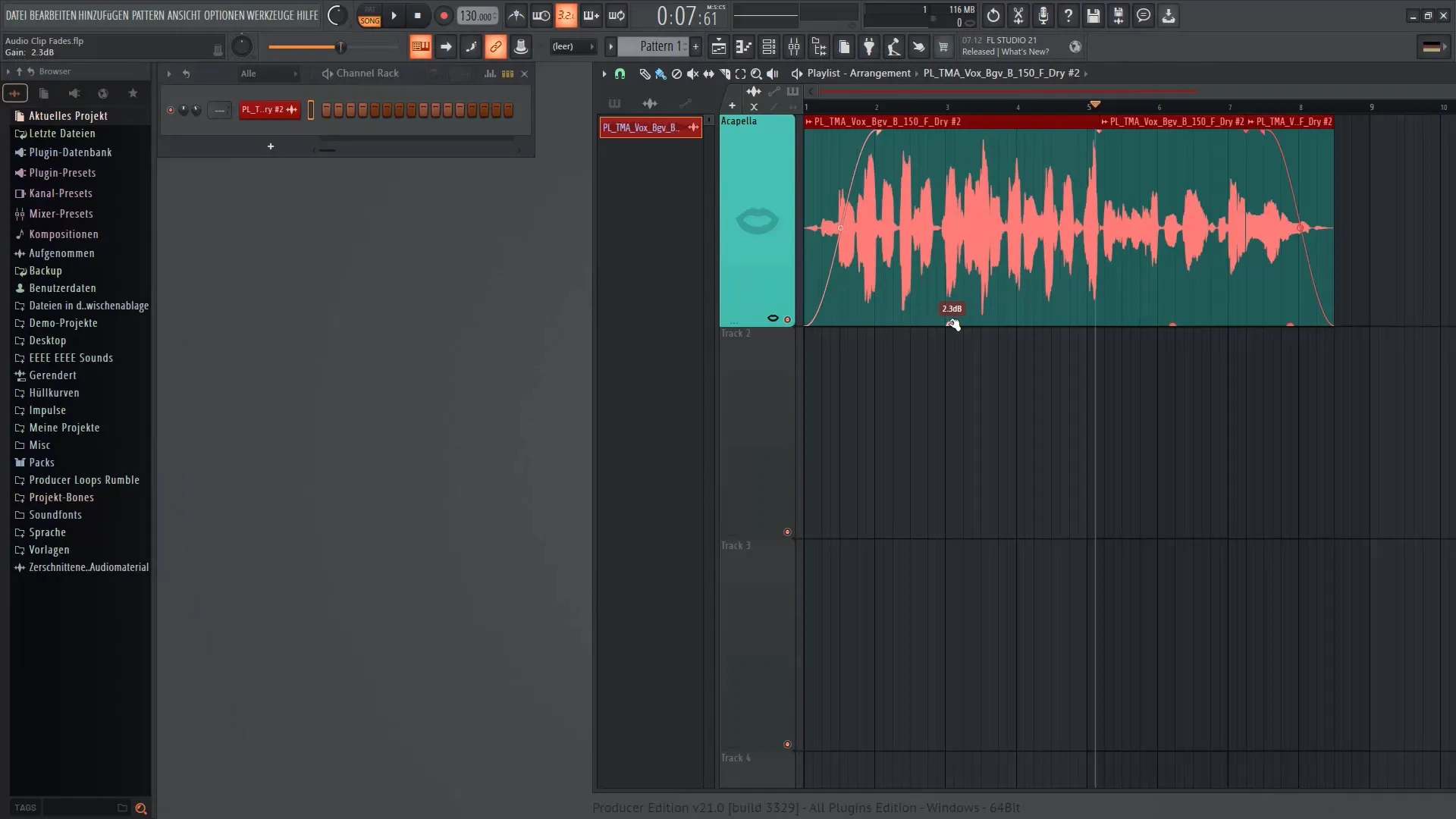
Створення кроссфейдів
Одна з найцікавіших нових функцій у FL Studio 21 - це кроссфейди. Щоб створити кроссфейд, просто перетягніть кліп через наступний. У місці перетину кліпів тепер відображається рівень гучності, що призводить до плавного переходу між двома звуками.
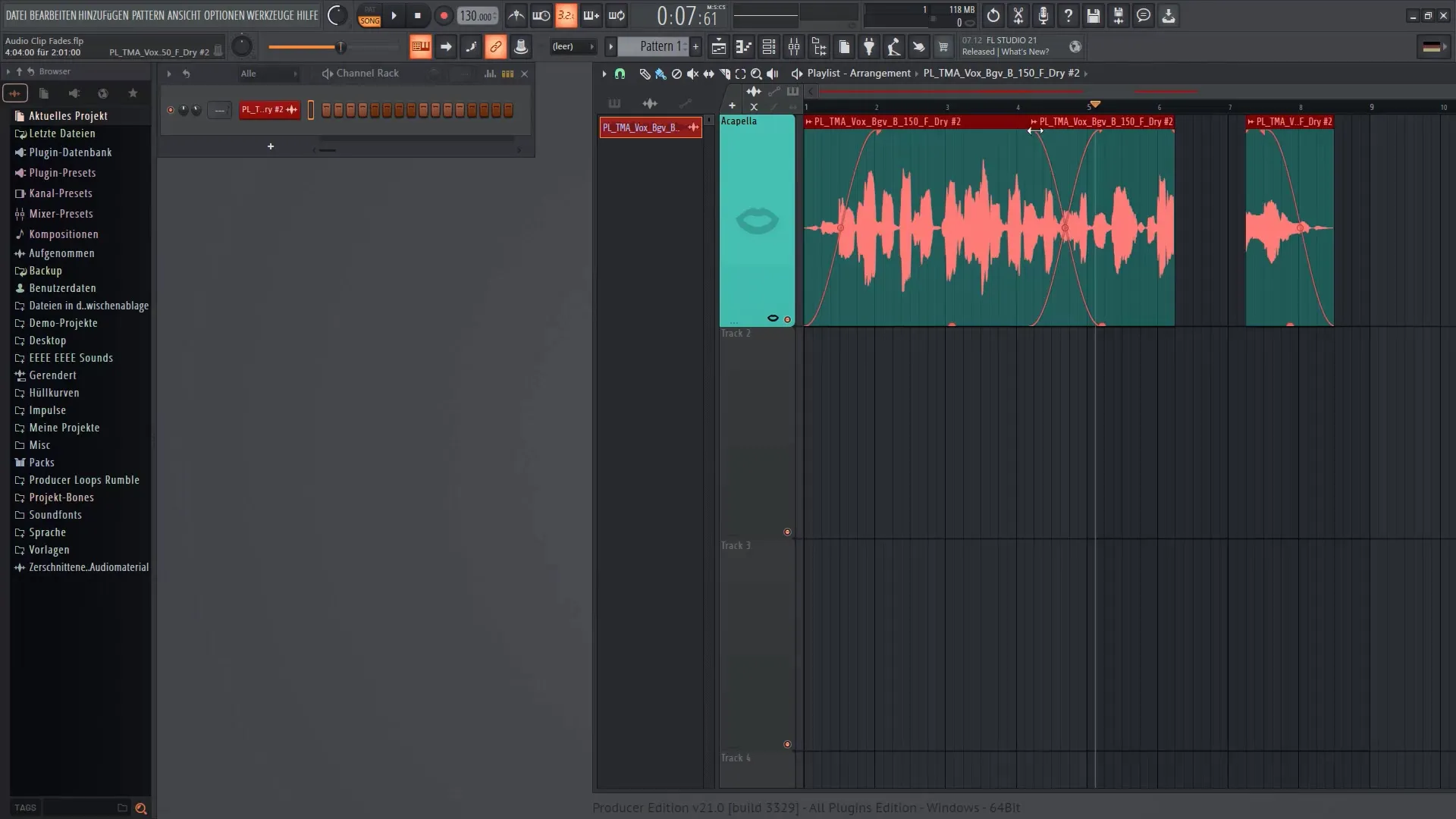
Якщо ви хочете налаштувати кроссфейд, ви можете витягнути маленький виступ у місці накладання за допомогою лівої кнопки миші вгору або вниз. Це дозволить вам подальшу настройку ефекту кроссфейда.
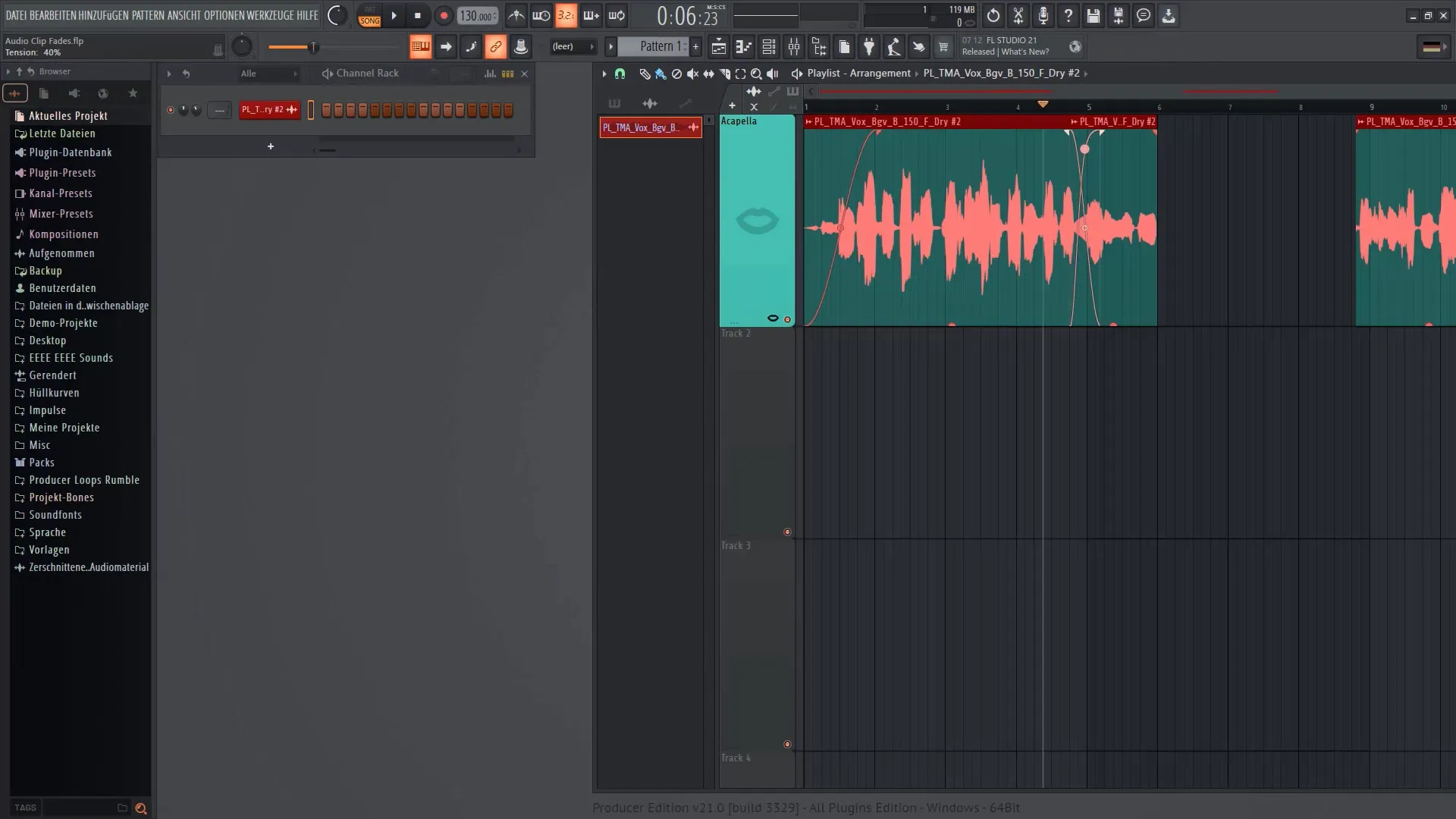
Зверніть увагу, що ви також можете редагувати кліпи незалежно один від одного, якщо ви їх розріжете. Це дозволить вам отримати більше гнучкості та різноманітності у ваших проектах.
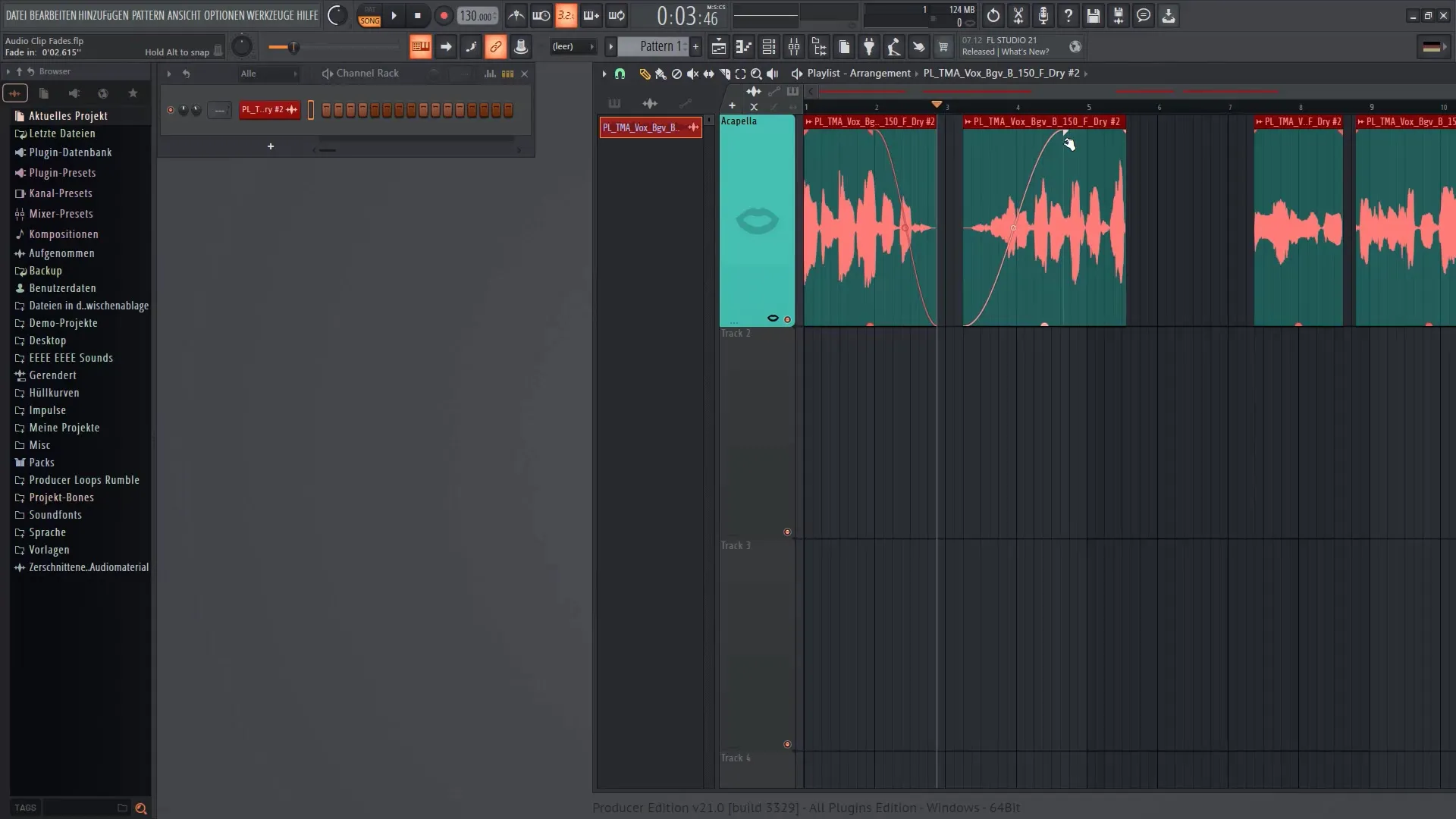
Покращення структури
Якщо ви внесли кілька змін до гучності і бажаєте покращити структуру ваші кліпів, ви можете налаштувати перегляд. Для цього перейдіть до маленького перемикача поряд із магнітним інструментом і клацніть на „Вид“.
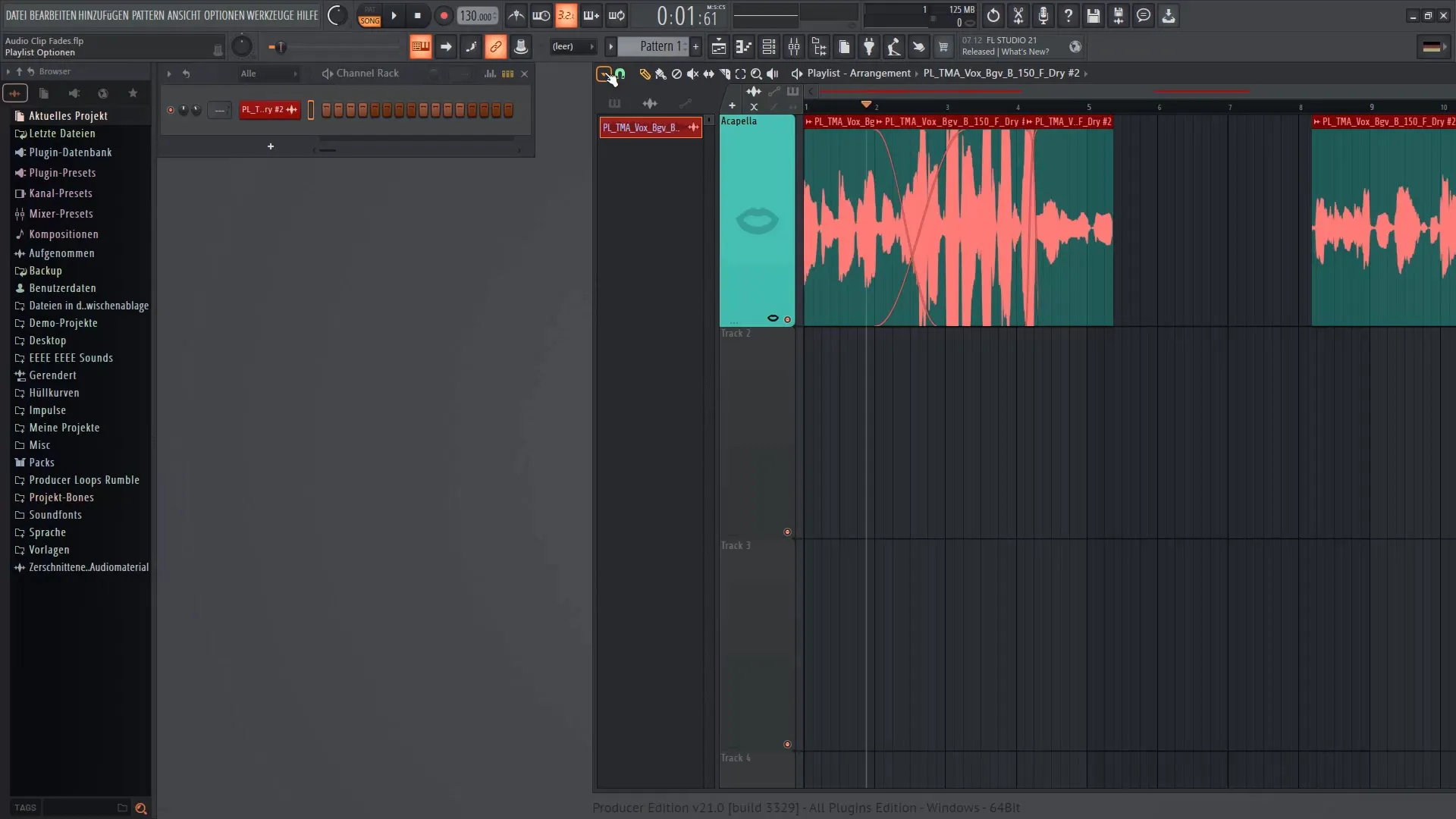
Звідти ви можете вимкнути опцію „Попередній перегляд гучності“. Це дозволяє отримати чітке уявлення про ваши кліпи без відволікання на зміни гучності.
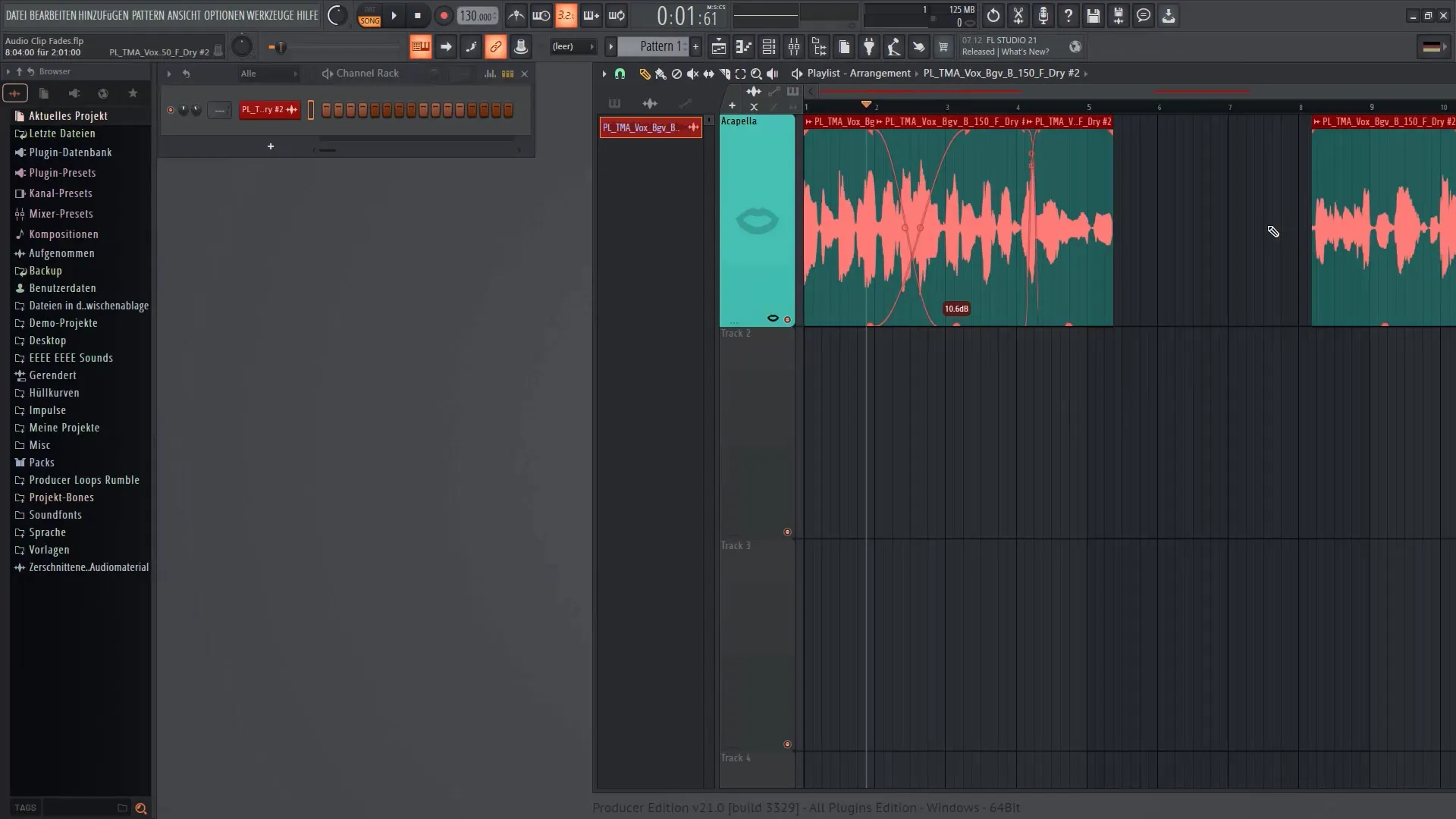
Якщо ви коли-небудь потребуєте ясний огляд форми вашого кліпу, просто натисніть клавішу Alt, коли наводити курсор на відповідну доріжку. Таким чином вам буде показана оригінальна форма кліпу.
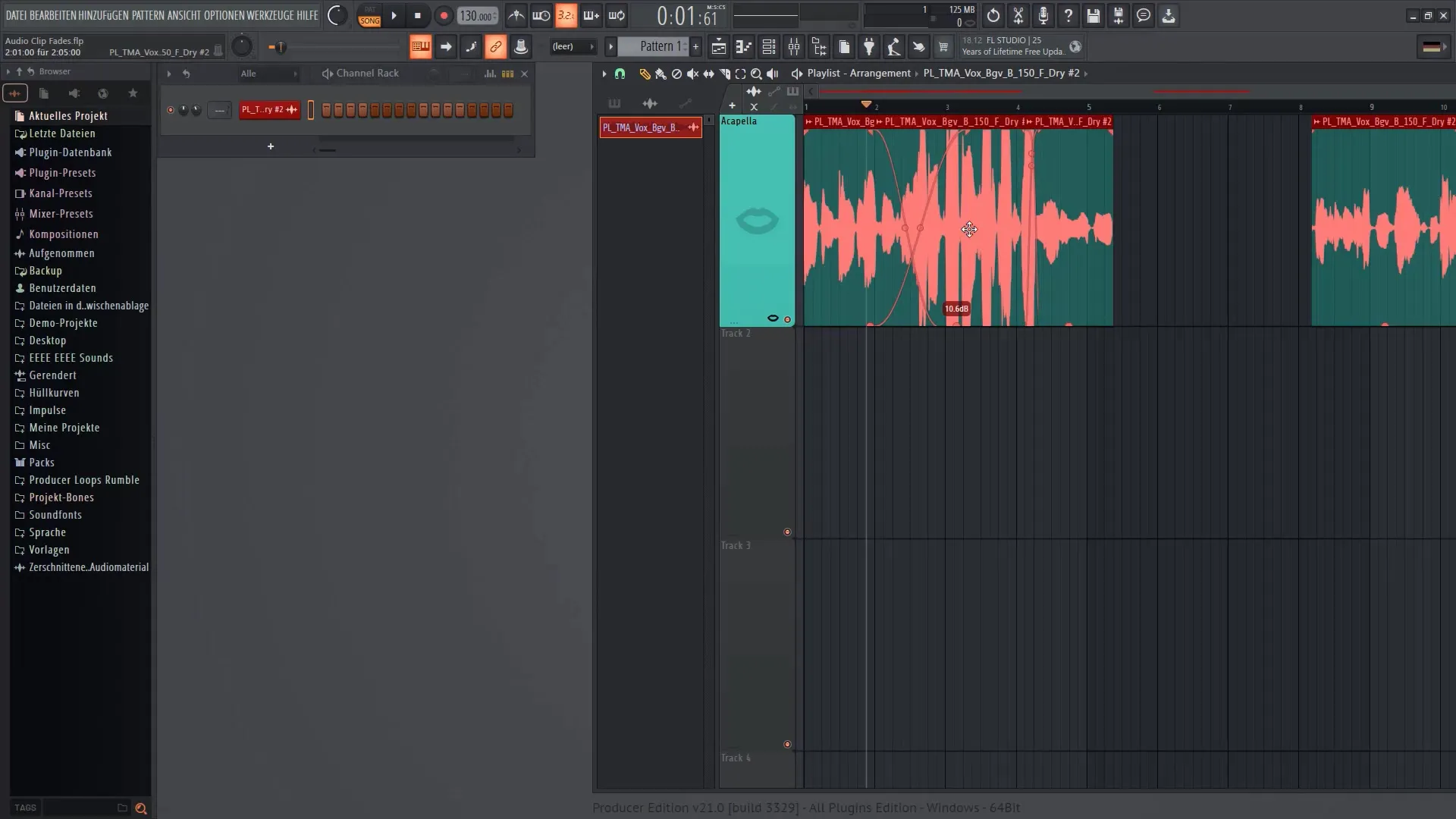
Вимкнення Crossfades
Якщо ви не хочете використовувати Crossfades, можна легко вимкнути цю функцію. Просто клацніть на символ X, що розташований у вашій вкладці. Таким чином всі Crossfades будуть видалені з проекту.
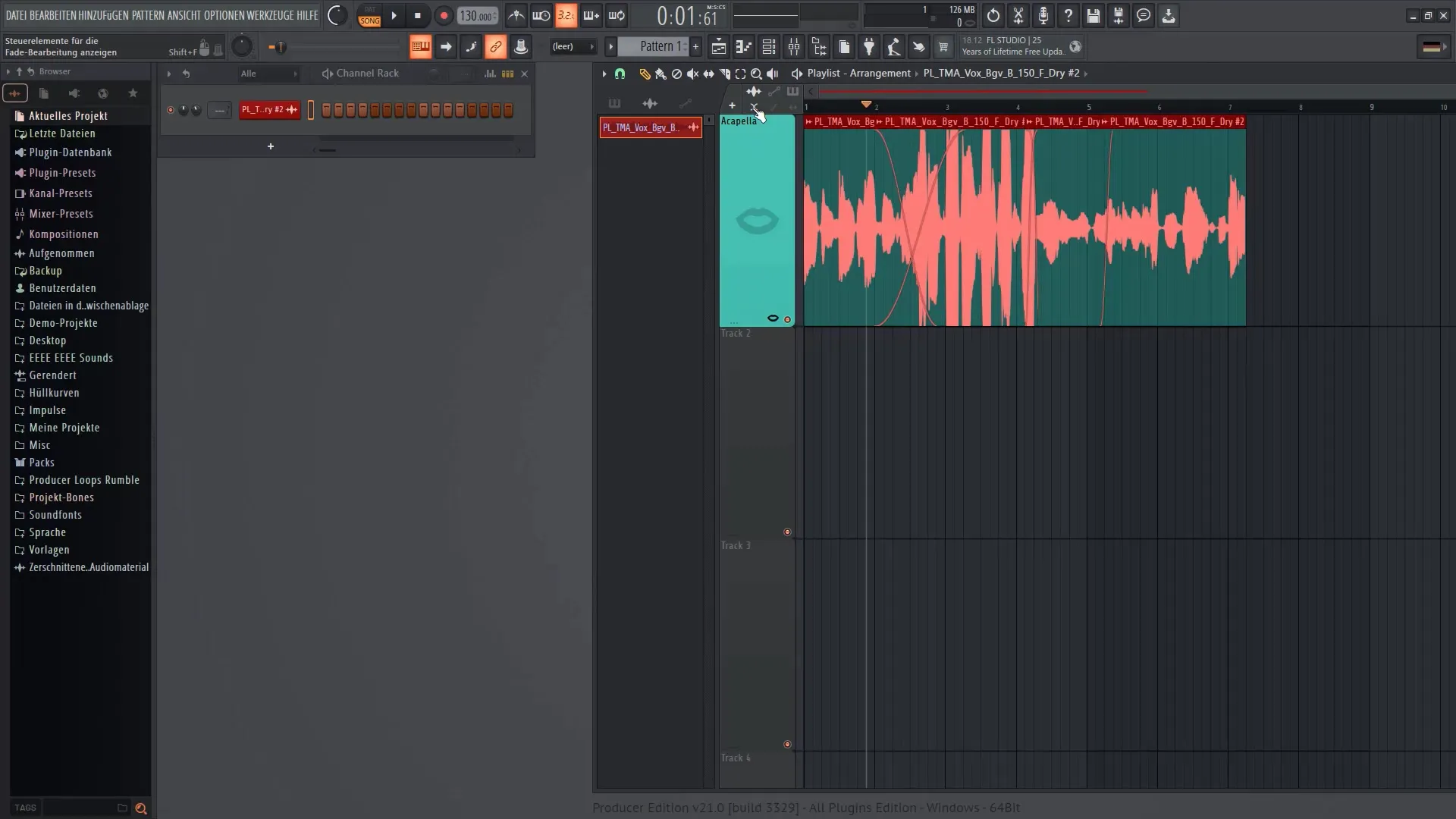
Якщо ви хочете повністю вимкнути цю опцію, перейдіть до "Опції", а потім до "Загальні налаштування проекту". Там ви знайдете можливість активувати або вимкнути автоматичні Crossfades.
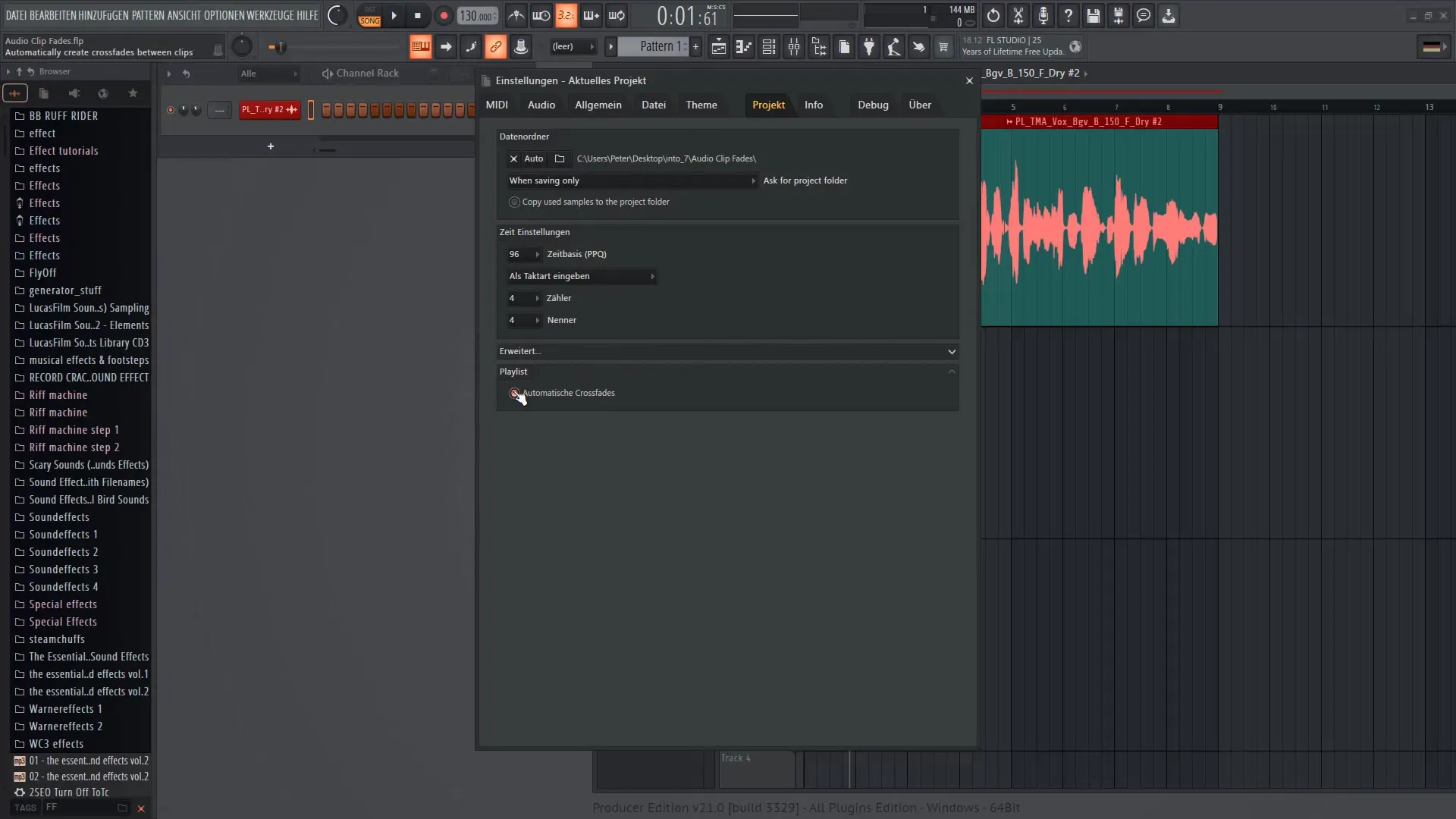
Підсумок
У цьому практичному посібнику ви вивчите, як ефективно використовувати нові аудіо-кліпи в FL Studio 21. Тепер ви можете динамічно включати аудіо-кліпи, регулювати гучність та створювати Crossfades між двома звуками. Ці творчі інструменти дозволять вам ще глибше маніпулювати вашими музичними проектами, і це все з дружнім інтерфейсом.
Часті запитання
Як швидко скинути гучність кліпу до вихідного значення?Натисніть клавішу Alt і клацніть лівою кнопкою миші на регуляторі гучності, щоб повернутися до початкової точки.
Що таке Crossfades в FL Studio 21?Crossfades - це переходи між двома аудіо-кліпами, при яких гучність одного кліпу поступово зростає, в той час як гучність іншого зменшується.
Як вимкнути відображення зміни гучності в плейлисті?Перейдіть в "Вид" і вимкніть опцію "Показати попередню гучність".


